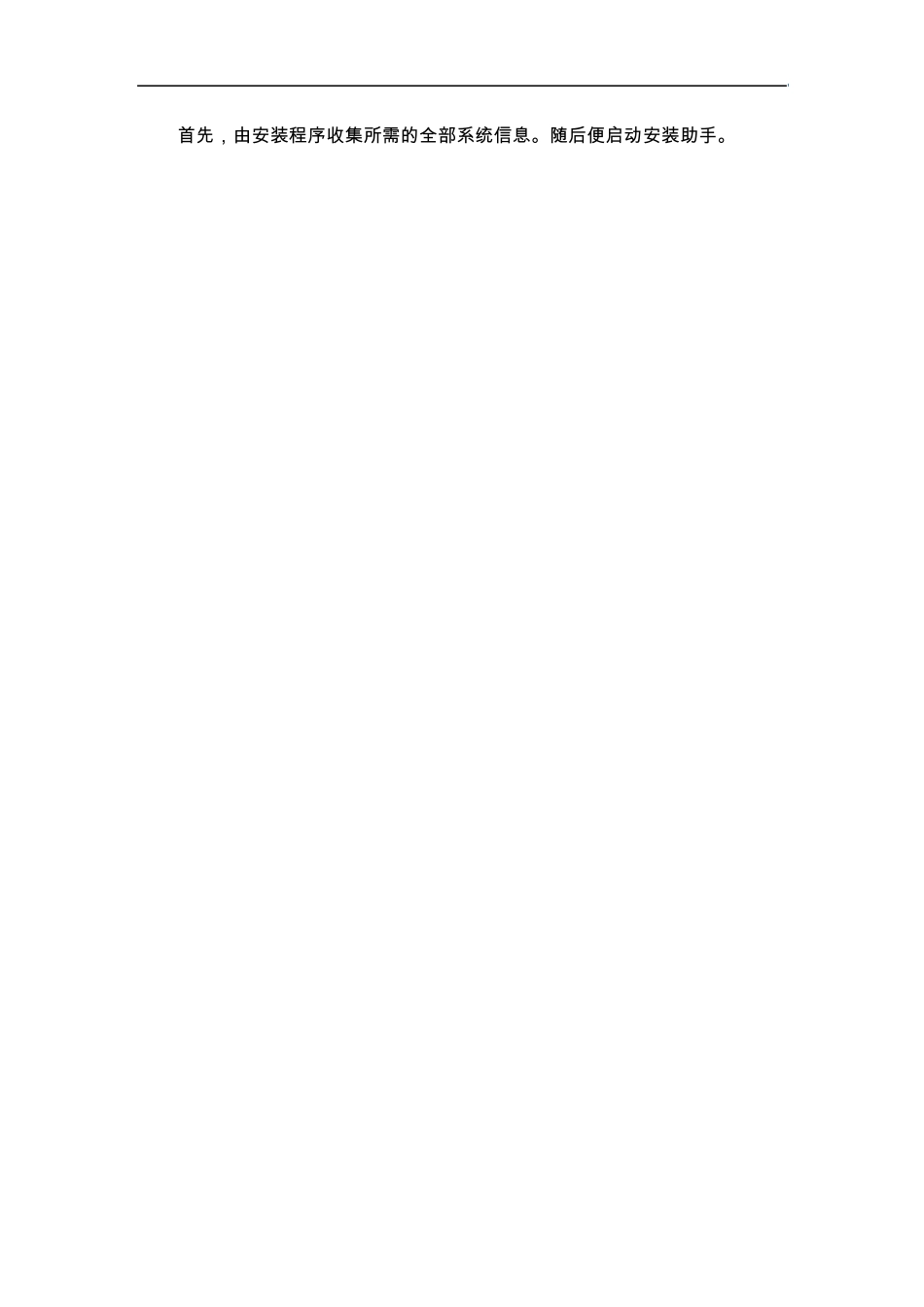快速入门指南 版 本 8.0.002 .2008 Mindjet.保 留 所 有 权 利 。 欢迎使用 Mindjet MindManager 感 谢 您 选 择 MindManager 这 款 软 件 。如果您 不熟悉 Mindjet MindManager,该快速入门指南将为您 提供本软 件 的介绍和基本功能概述。 在 MindManager 帮助文件 中可以找到 MindManager 所有功能的详细信息。 安装并激活 Mindjet MindManager 我们希望您 能够立即开始使用我们的软 件 。第一步就是安装和激活该软 件 。 您 的个人产品密钥 在 CD 包装盒中可以找到您 的个人产品密钥。每个产品密钥都是独一无二的。 产品密钥不向后兼容较早的版本。产品密钥只是对所提供的这 个版本有效。 安装菜单 将该 CD 插入 CD-ROM 驱动器。自动出现安装菜单。 如果您 的个人计算机不支持 Autorun,(通过您 的 Windows 桌面或开始菜单)打开我的电脑,双击您 插入 Mindjet MindManager CD 的 CDROM 驱动器。双击 Setup.exe 文件 开始安装。 选 择 要安装的 Mindjet MindManager 软 件 版本。 准备好您 的产品密钥以便安装完毕后激活 MindManager。现在,根据提示进行标准或自定义安装。 Mindjet MindManager 标准安装 从 CD 中的安装菜单启动 Mindjet MindManager 安装程序。安装简便,且在几步内就能完成安装。 首 先 , 由 安 装 程 序 收 集 所 需 的 全 部 系 统 信 息 。随后便启动安 装 助手。 1.在 欢 迎 屏 幕 上 , 点 击 下 一 步 开 始 安 装 。 2. 同意许可证协议条款, 然后点 击 下 一 步 。 3.输入您的信息, 然后点 击 下 一 步 。 4. 选择完成然后点 击 下 一 步 。目前所有条目已准备就绪以进行本地标准安装 。 5. 点 击 安 装 开 始 安 装 过程。 6. 点 击 完成结束安 装 。您现在 可以启动 MindManager 了。 进度栏中指出首次运行 MindManager 时, 需要初始 化用户数据。在 这个过程中 MindManager 的某些功能可能不可用, 请待数据初始 化结束后使用。 现在 您可以准备激活 Mindjet MindManager 了, 然后开 始 创建思维导图。 自 定 义 安 装 如 果 您 有 特 殊 安 装 需 求 , 例 如 为 多 位 用 户 安 装 MindManager, 请 使 用 此 自定 义 安 装 选 项 。...